====== Ajout d'une machine dans un parc MECM ======
{{ :wiki:windows:mecm:endpoint-manager-logo.png?400 |}}
Dans cette documentation nous verrons comment ajouter une machine dans le parc pour pouvoir la masteriser.
Cette documentation est la suite de celle d'avant. Nous considérons que l'infrastructure correspond et la façon de manager les postes est identiques.
Pour mieux s'y retrouver cette documentation disposera de plusieurs screenshots illustrant les consignes.
# Définition des règles de nommages
Les ordinateurs au sein d'une entreprise doivent respecter une convention de nommage basée sur le service tag ou le S/N de la machine. (par exemple)
En voici des exemples :
- Une UC Dell avec pour service tag F2ZHMC2 aura pour nom de machine :
- R1-PC-F2ZHMC2
- Un PC portable Lenovo avec pour S/N SMP25E1VC aura pour nom de machine :
- R3-PO-SMP25E1VC
R1 désigne le réseau n°1 au sein de l'entreprise. (si il y a plusieurs réseaux distincts)
PO/PC désigne le type de machine : UC ou portable.
**Aucun nom de machine doit être attribué par rapport à son utilisateur ou son IP.**
# Ajout d’une machine dans MECM
Ici nous avons un PC portable DELL avec pour service tag : **5B2XR32**
## Récupération des informations de la machine (mac, guid, st/s/n)
Se connecter sur le *DP*, ouvrir avec *CMTRACE* le fichier *SMSPXE.log* dans
D:\SMS_DP$\sms\logs\SMSPXE.log
Lancer un boot PXE sur la machine et regarder le log.
Une ligne de ce genre apparaît :

En premier l’adresse mac (34:E6:D7:70:F4:45) puis en second le SMSGUID.
*Noter ces informations.*
## Vérification dans MECM si la machine n’existe pas déjà
Se connecter sur la console, puis ouvrir MECM.
Rechercher via le nom de la machine :
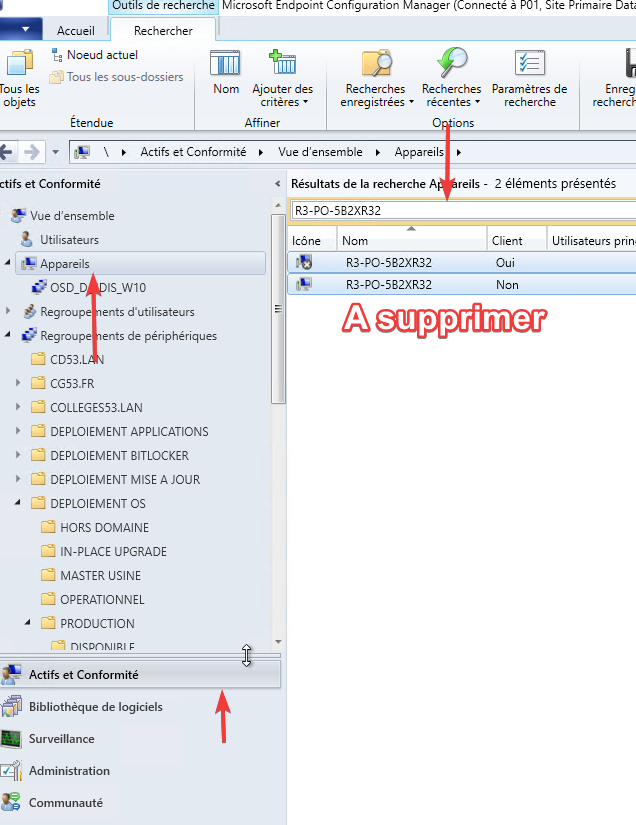
Vous pouvez aussi chercher avec une MAC ou un GUID.
## Ajout dans dans les appareils MECM
Clique droit sur “Appareils” puis “Importer les informations sur l’ordinateur”.
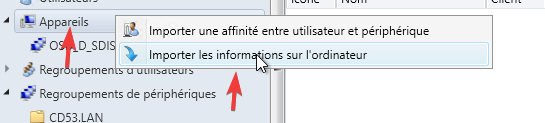
----------
## Deux méthodes d’importations :
### Via CSV
Si vous souhaitez plusieurs machines d’un coup vous pouvez utiliser un CSV.

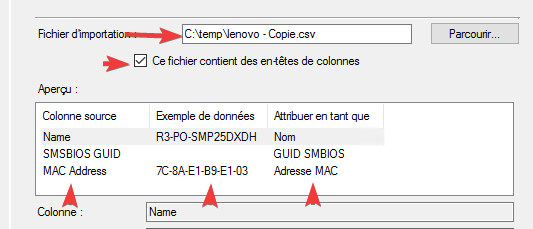
Il faut absolument respecter la case. Il n’est pas nécessaire de rentrer un GUID.
*Plus d’infos ici :*
[https://sccmpeek.wordpress.com/2020/12/25/import-devices-by-csv-file-from-sccm-console](https://sccmpeek.wordpress.com/2020/12/25/import-devices-by-csv-file-from-sccm-console/)/
### Un par un
Ajouter le nom de l’ordinateur et l’adresse MAC correspondante.
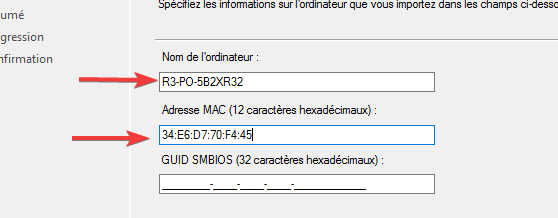
Cliquez sur “Ajouter”, puis ajouter les deux regroupements.
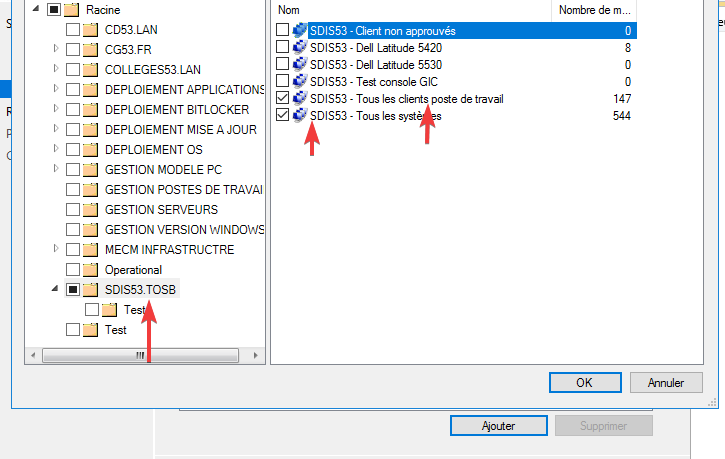
Puis lancer la tâche.
## Ajout dans le groupe OSD SDIS
Pour pouvoir booter sur l’image du SDIS il faut ajouter la ressource dans groupe OSD correspondant.
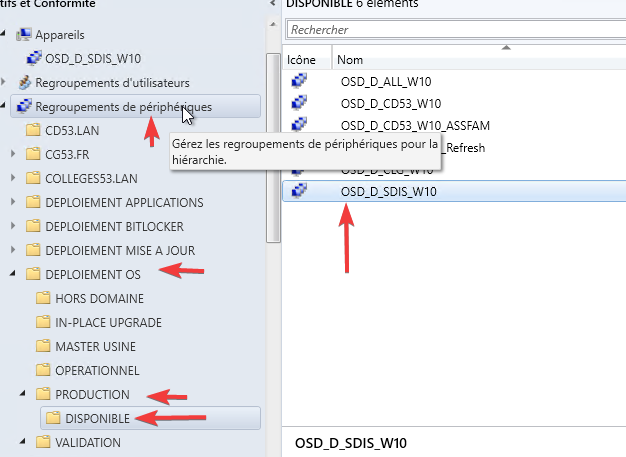
Choisissez “Ajouter des ressources”

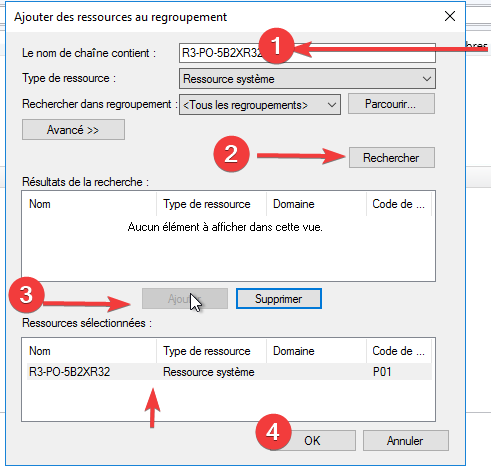
Une fois la machine ajoutée dans l’OSD, il faut mettre à jour l’adhésion. Cela peut prendre plusieurs minutes.

# Boot PXE
## Conditions de boot pour démarrer en PXE
Pour que le boot soit fonctionnel il faut s’assure que la machine est plusieurs choses d’activer :
- Que son bios soit en UEFI
- Que le secure boot soit activé
- Que la possibilité du boot en PXE soit activé
Si possible avoir un bios à jour.
## Essais
Votre machine est prête à recevoir une nouvelle installation de Windows.
Vous pouvez désormais lancer un boot PXE.